בניגוד ל-Word, PowerPoint 2013 אינו כולל כלי שיעזור ליצור אינדקס. כדי להוסיף לאינדקס מילות מפתח במצגת, תצטרך למצוא ולציין את המראה של כל מילה באופן ידני, ולחלופין להוסיף קישורים. יצירת תוכן עניינים מציעה אלטרנטיבה מהירה יותר אם אתה צריך להוסיף רק כותרות ונקודות תבליטים של כרטיסים.
עֵצָה
כדי לאינדקס מצגות עם הרבה טקסט מהר יותר, השתמש כלי האינדקס של Word במקום זאת. הדבק את התוכן של כל שקופית על עמוד נפרד ב-Word, כך שמספרי העמוד והשקופית יתאימו, ולאחר מכן צור שם אינדקס.
כתוב אינדקס
שלב 1: התחל את שקופית האינדקס
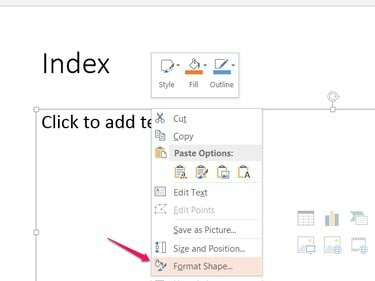
קרדיט תמונה: התמונה באדיבות מיקרוסופט
הוסף שקופית חדשה לסוף מצגת השקופיות שלך, ותן לה את הכותרת אינדקס. לחץ לחיצה ימנית על תיבת הטקסט הראשית בשקופית ובחר פורמט צורה.
סרטון היום
שלב 2: הוסף עמודות
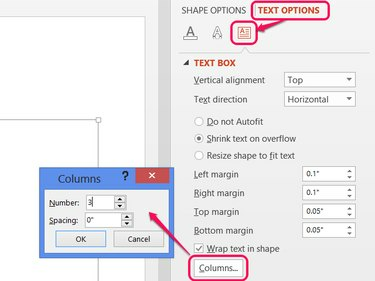
קרדיט תמונה: התמונה באדיבות מיקרוסופט
פתח את ה אפשרויות טקסט בסרגל הצד, לחץ על תיבת טקסט סמל ולחץ על עמודות לַחְצָן. הגדל את המספר כדי להוסיף עמודות לתיבת הטקסט שלך. ככל שיותר עמודות, יותר ערכים יתאימו לשקופית אחת, אבל יהיה לך פחות שטח אופקי לכל אחת מהן. הגדרת המספר ל 2 אוֹ 3 עובד טוב ברוב המקרים.
עֵצָה
כדי להתאים אפילו יותר ערכים לשקופית אחת, הורד את גודל הגופן ב- בית לשונית.
שלב 3: כתוב את האינדקס
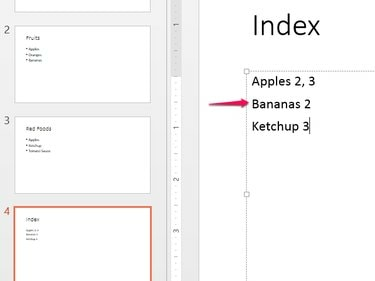
קרדיט תמונה: התמונה באדיבות מיקרוסופט
הקלד את המילים עבור האינדקס שלך בסדר אלפביתי, אחת בכל שורה, והוסף את מספרי השקופיות לאחר כל אחת מהן. כאשר כל עמודה מתמלאת, PowerPoint עובר אוטומטית לעמודה הבאה.
השתמש בחלון מצא (Ctrl-F) כדי לחפש את השקופיות שבהן כל מילת מפתח מופיעה. התצוגות המקדימות של השקופיות בצד שמאל של המסך גם עוזרות לך לאתר מילים במצגת.
עֵצָה
- סדר אלפביתי אינדקסים שיוצאים משליטה על ידי הדבקת האינדקס באקסל ו מִיוּן. כדי להדביק את האינדקס הממוין בחזרה לתוך PowerPoint, לחץ לחיצה ימנית בתיבת הטקסט ולחץ ט לבחור שמור טקסט בלבד.
- הגדל את התצוגות המקדימות של השקופיות בצד שמאל של PowerPoint על ידי הנחת העכבר מעל התצוגות המקדימות, והחזקת Ctrl וגלול מעלה את גלגל העכבר.
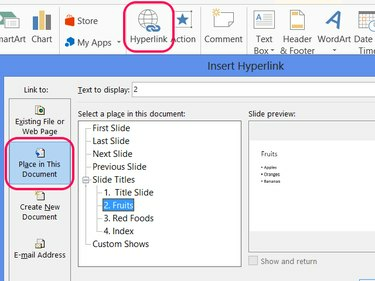
קרדיט תמונה: התמונה באדיבות מיקרוסופט
בחר מספר שקופית כתוב באינדקס שלך ולחץ היפר קישור בכרטיסייה הוספה. בחר מקום במסמך זה, בחר שקופית ולחץ בסדר כדי ליצור קישור. חזור כדי לקשר אחד או את כל מספרי השקופיות באינדקס שלך.
עֵצָה
חסוך זמן על ידי העתקת מספר שקופית עם היפר-קישור והדבקתו במקומות אחרים באינדקס.
הוסף תוכן עניינים
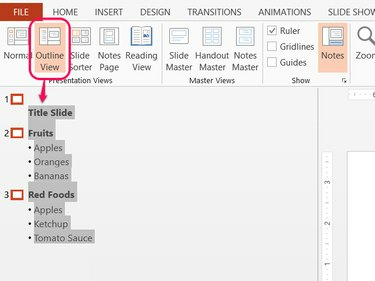
קרדיט תמונה: התמונה באדיבות מיקרוסופט
תצוגת המתאר של PowerPoint מאפשרת לך להעתיק כותרות שקופיות ונקודות תבליטים בכמות גדולה, מה שהופך את תוכן העניינים למהיר הרבה יותר ליצירה מאשר אינדקסים. פתח את ה נוף לשונית ובחר תצוגת מתאר. בחר את כל המתאר ולחץ Ctrl-C להעתיק אותו.
הדבק את המתאר (Ctrl-V) לתיבת טקסט בשקופית ריקה, הוסף מספרי שקופיות וכרטיסיות לפי הצורך, וקיבלת את תוכן העניינים שלך. לחלופין, הוסף היפר-קישורים באמצעות השיטה שבקטע האינדקס.
עֵצָה
כדי להעתיק את המתאר מבלי לכלול נקודות תבליט, לחץ לחיצה ימנית על המתאר לאחר בחירתו ובחר הִתמוֹטְטוּת.



